Đưa Doanh Nghiệp Lên Google Map
Chỉ từ 900.000 vnđ
Nhanh chóng, bảo hành miễn phí, tiết kiệm chi phí
Sau khi mua theme và cài đặt xong các bạn cần chú ý một số điều cần làm sau:
1. Bỏ chặn index google
Mặc định các theme demo đều chặn index để tránh tình trạng khi mọi người cài đặt website xong, chưa sửa dữ liệu xong mà google đã index, dẫn đến các dữ liệu demo bị index.
Do đó, sau khi cài đặt và chỉnh sửa thông tin, nhập liệu xong xuôi, các bạn nhớ bỏ check phần này để cho phép google index bài viết, trang của bạn. Để chỉnh phần này, các bạn vào Cài đặt -> Đọc
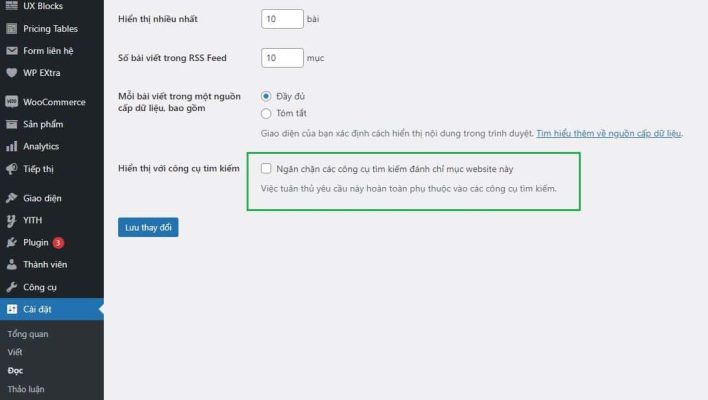
Bỏ tick mục “Ngăn chặn các công cụ tìm kiếm đánh chỉ mục website này” sau đấy các bạn lưu lại là được
2. Đổi email nhận đơn hàng từ Woocommerce
Để đổi emaill, các bạn vào Woocommerce -> Cài đặt -> Tab email. Tại đây các bạn thay email tại 3 phần như hình bằng cách click vào cài đặt sau đó đổi thông tin Lưu lại là được
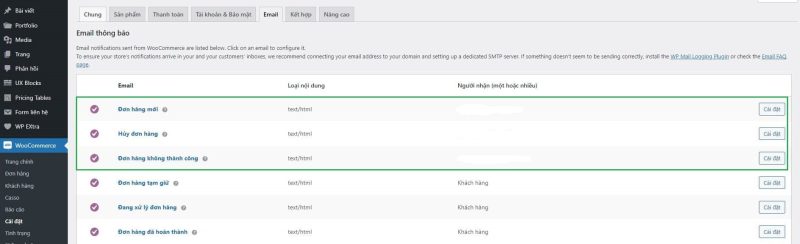
3. Đổi thông tin thanh toán trong Woocommerce
Rất nhiều bạn mua theme về nhưng quên làm bước này, dẫn tới việc sau khi đặt hàng xong, khách chuyển khoản nhầm vào tài khoản ngân hàng demo có sẵn trên web. Các bạn lưu ý nhé .
Để thay đổi thông tin ngân hàng, các bạn làm như sau:
Vào Woocommerce – Cài đặt – Thanh toán
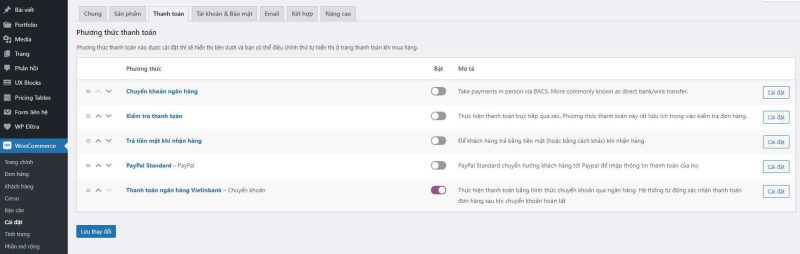
Sau đó, nhấp vào Cài đặt tưng ứng từng phương thức thanh toán và tiến hành thay đổi các thông tin ở đây:
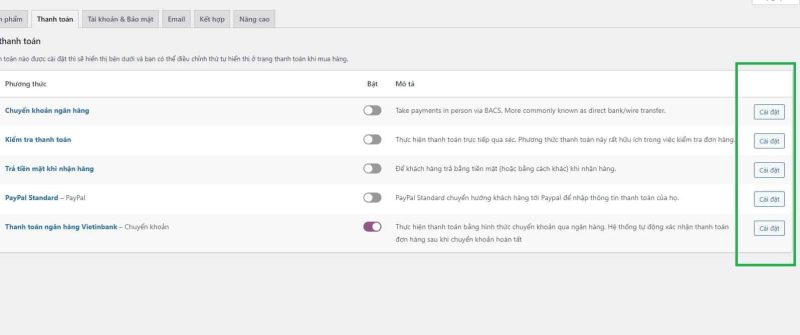
Thay đổi thông tin tài khoản ngân hàng ở phần thanh toán, sau đấy Lưu lại
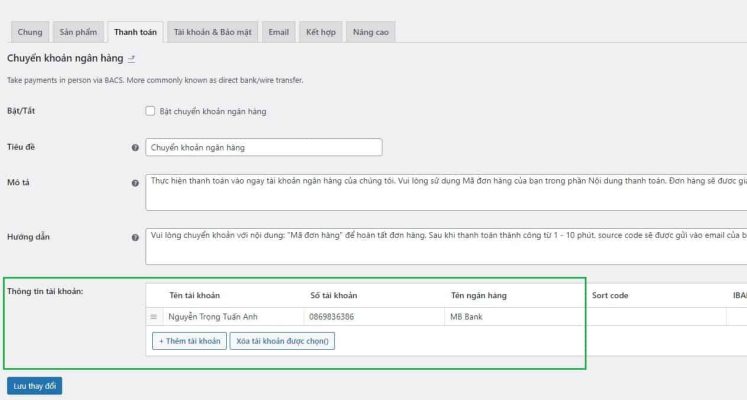
4. Đổi email trong form nhận thông tin Contact Form
Có một số theme có Form nhận thông tin khách hàng, do đó, bạn cũng cần thay đổi luôn email phần này về email của mình, Để thay đổi email phần này, các bạn vào Form Liên hệ (Hoặc Contact Form ở các bản cũ ) ->Danh sách form . Tại đây các bạn chọn lần lượt từng form để thay đổi theo hình hướng dẫn.
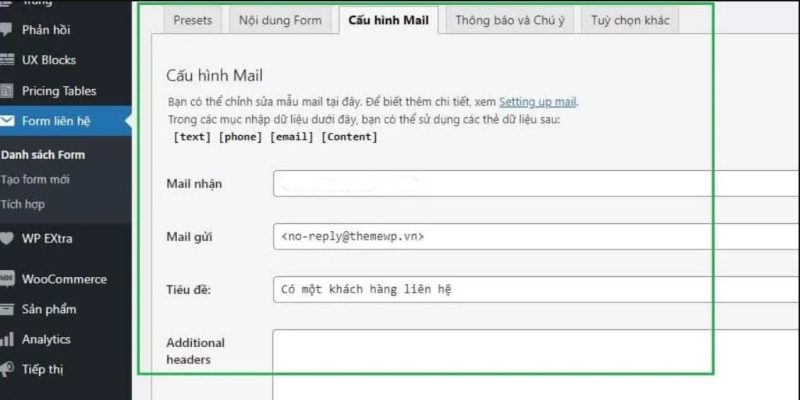
Các bạn vào mục Mail nhận để đổi thành email của bạn để đảm bảo nhận được đầy đủ thông tin của khách hàng.
5. Cấu hình lại SMTP để website có thể gửi email đi được.
Đây là bước quan trọng để có thể nhận được đơn hàng woocommerce qua email, thông tin khách gửi qua contact form, hay email xác nhận khi đổi email quản trị.
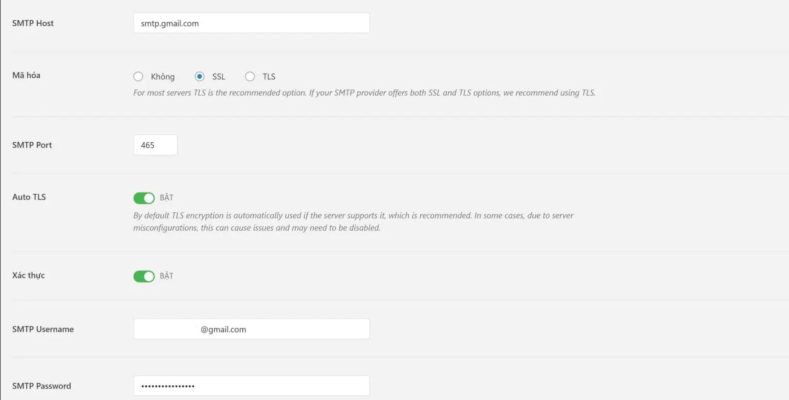
Để cấu hình phần này, các bạn xem bài hướng dẫn sau: Hướng dẫn cấu hình gửi mail SMTP WordPress
Vậy là xong rồi, các bạn nhớ hoàn tất 5 điều cần thiết trên trước khi bắt đầu sử dụng website nhé ! Chúc các bạn thành công

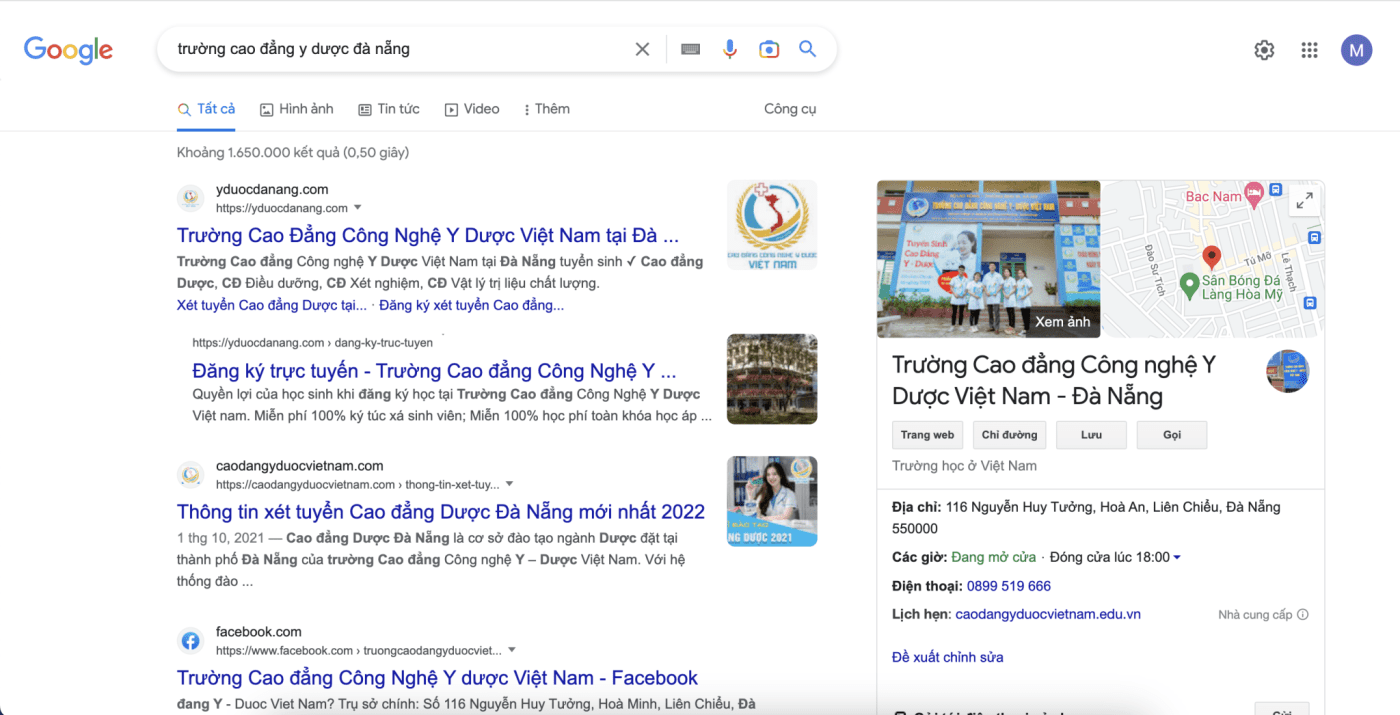


 Tư vấn miễn phí
Tư vấn miễn phí